BŁĄD ODMOWA DOSTĘPU DO SIECI | BŁĄD ODŁĄCZONY INTERNET
Jeśli Google Chrome nie łączy się z Internetem, ale stale wyświetla jeden z poniższych komunikatów o błędach, te sugestie będą pomocne w rozwiązaniu tego problemu.
ERR_NETWORK_ACCESS_DENIED
ERR_INTERNET_DISCONNECTED
Możesz też zobaczyć te komunikaty o błędach, gdy Twój dostęp do internetu jest zablokowany w Chrome.
ERR NETWORK ACCESS DENIED / ERR INTERNET DISCONNECTED
1] Uruchom ponownie router
To jest najczęstsze rozwiązanie problemu, które możesz wypróbować. Czasami router może powodować ten problem, a wszystkie przeglądarki, w tym Google Chrome , mogą wyświetlać podobne komunikaty o błędach bez prawidłowego połączenia internetowego.
2] Sprawdź adres IP(Check IP) , jeśli używasz routera Wi-Fi
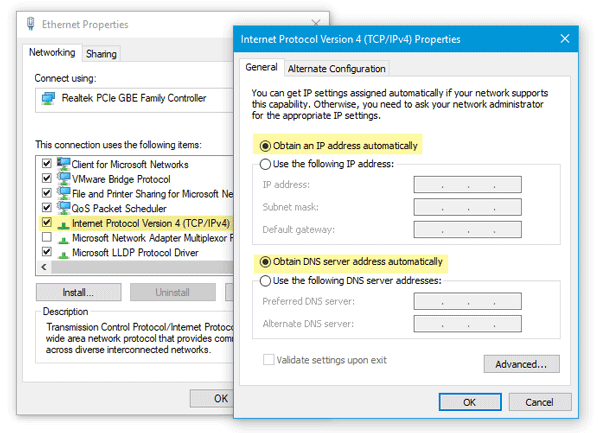
Jeśli niedawno zresetowałeś router Wi-Fi lub zacząłeś go używać, powinieneś sprawdzić dwie rzeczy. Najpierw(First) musisz wprowadzić poprawny adres IP w panelu sterowania routera. Te adresy IP powinny być dostarczone przez dostawcę usług internetowych(ISP) . Po drugie(Second) , musisz sprawdzić, czy opcja Uzyskaj adres IP automatycznie(Obtain an IP address automatically) jest zaznaczona, czy nie. W tym celu naciśnij Win + R > wpisz ncpa.cpl > naciśnij Enter > kliknij prawym przyciskiem myszy Ethernet lub sieć lokalną(Local Area Network) > wybierz Właściwości(Properties) > kliknij dwukrotnie Internet Protocol Version 4 (TCP/IPv4) . Teraz upewnij się, że Uzyskaj adres IP automatycznie(Obtain an IP address automatically)i Automatycznie uzyskaj adres serwera DNS(Obtain DNS server address automatically) są zaznaczone.
3] Przeskanuj(Scan) komputer za pomocą narzędzia do usuwania oprogramowania antywirusowego i reklamowego
Jeśli otrzymujesz te komunikaty o błędach wraz z dziwnymi działaniami w systemie, istnieje duże prawdopodobieństwo, że Twój system został zainfekowany przez złośliwe oprogramowanie lub oprogramowanie reklamowe. Generalnie(Generally) , adware powoduje tego rodzaju problem. Może potrzebujesz przeskanować swój komputer niezawodnym programem antywirusowym(reliable antivirus) i narzędziem do usuwania adware(adware removal tool) .
4] Odznacz serwer proxy
W wielu przypadkach oprogramowanie reklamowe i złośliwe oprogramowanie dodają niestandardowy serwer proxy w systemie, aby mógł przekierować Twoje strony internetowe w inne miejsce. Otwórz więc Opcje internetowe(Internet Options ) i przejdź do zakładki Połączenia . (Connections)Kliknij przycisk Ustawienia sieci LAN(LAN settings) i odznacz opcję Użyj serwera proxy dla swojej sieci LAN(Use a proxy server for your LAN) .
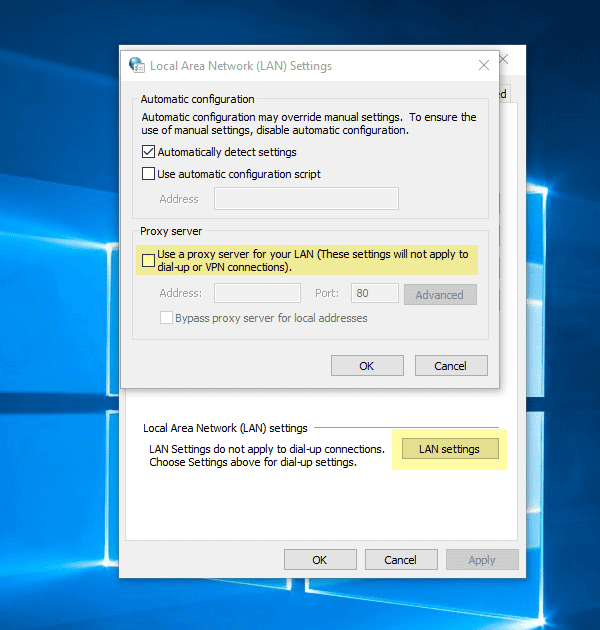
Zapisz zmianę i sprawdź, czy rozwiązuje problem, czy nie.
5] Tymczasowo(Temporarily) wyłącz serwer proxy, zaporę sieciową i oprogramowanie antywirusowe
Jeśli używasz dowolnego niestandardowego serwera proxy w całym systemie, powinieneś rozważyć tymczasowe ich wyłączenie. Zrób to samo z zaporą ogniową i oprogramowaniem antywirusowym.
6] Wyłącz(Disable) rozszerzenia lub rozszerzenia związane z serwerem proxy

Istnieje wiele rozszerzeń proxy dla przeglądarki Google Chrome(Google Chrome) . Jeśli używasz rozszerzenia, spróbuj tymczasowo je wyłączyć. Co więcej, niektóre zwykłe rozszerzenia mogą kontrolować Twój profil sieciowy lub wewnętrznie korzystać z proxy. Aby je znaleźć i wyłączyć, otwórz chrome://settings/ , rozwiń ustawienia zaawansowane i przejdź do etykiety System . Tutaj powinieneś znaleźć rozszerzenie, które używa proxy w Google Chrome .
7] Wyczyść dane przeglądania i zresetuj Google Chrome
Aby rozpocząć, wpisz ten adres URL(URL) w Google Chrome – chrome://settings/clearBrowserData i przejdź do zakładki Zaawansowane . (Advanced )Następnie zaznacz wszystkie pola wyboru, wybierz Cały czas(All time ) z menu rozwijanego Zakres czasu i kliknij przycisk (Time range )WYCZYŚĆ DANE(CLEAR DATA ) .
Jeśli to nie rozwiąże problemu, rozważ zresetowanie przeglądarki Chrome(resetting the Chrome browser) . W tym celu otwórz tę stronę: chrome://settings/ i rozwiń Ustawienia zaawansowane(Advanced ) . Teraz przewiń w dół, aż ustawisz opcję Reset . Kliknij na to i ponownie wybierz RESETUJ(RESET ) .
8) Inne sugestie
Możesz również rozważyć następujące kwestie, jeśli do tej pory nic Ci nie pomogło:
- Zainstaluj ponownie sterowniki sieciowe
- Opróżnij DNS(Flush DNS)
- Zresetuj protokół TCP/IP.
Wszystkiego najlepszego!
Related posts
Napraw błąd ERR INTERNET DISCONNECTED w Chrome
Jak ustawić serwer proxy w Chrome, Firefox, Edge i Opera?
Ustaw Chrome i inne przeglądarki na pełnym ekranie (Edge, Firefox i Opera)
Informacje o InPrivate i Incognito. Co to jest przeglądanie prywatne? Która przeglądarka jest najlepsza?
Jak publikować zdjęcia na Instagramie z komputera -
Najlepsze rozszerzenia do Chrome, które pomogą Ci się zrelaksować lub być produktywnym w domu
Zezwalaj lub blokuj wyskakujące okienka w Chrome, Firefox, Edge, Opera, Internet Explorer
Jak mapować dyski FTP, dyski sieciowe i udziały internetowe w systemie Windows 10
Napraw błąd zbyt wielu przekierowań w systemie Windows 10
Która przeglądarka przedłuży żywotność baterii w systemie Windows 10?
Jak utworzyć łącze do pliku lub folderu w systemie Windows (2 sposoby) —
Jak włączyć Javę we wszystkich głównych przeglądarkach internetowych?
Rozpocznij przeglądanie prywatne w przeglądarkach Firefox, Edge, Chrome, Opera, Internet Explorer
Chrome 64-bit lub Chrome 32-bit: Pobierz żądaną wersję dla systemu Windows 10 lub starszego
Wyłącz JavaScript w Chrome, Edge, Firefox, Opera, Internet Explorer
WayBack Machine: rozszerzenie Chrome i alternatywne strony internetowe archiwum
Jak skonfigurować i używać folderów roboczych w systemie Windows 8.1?
Jak zezwolić Chrome na dostęp do sieci w zaporze?
Jak mocno odświeżać strony w przeglądarce na komputerze Mac (Safari, Chrome, Firefox i Opera)
Napraw błąd Chrome wymaga dostępu do pamięci na Androidzie
